php小编新一为大家分享企业微信如何退出企业团队。企业微信作为一款专为企业打造的沟通工具,为企业内部的协作提供了便利。然而,有时候我们可能需要退出一个企业团队,不再接收相关信息。那么,如何在企业微信中进行退出操作呢?接下来,我们将为大家详细介绍。

1、首先打开手机上的企业微信,可以看到在消息页面中,左上角有一个图标【三】,点击进入
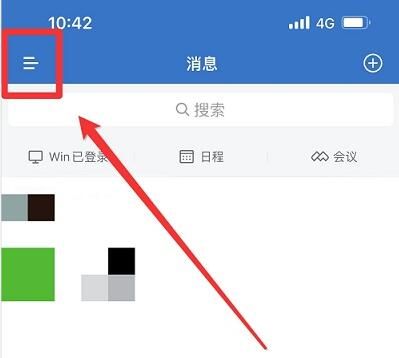
2、在页面的右下角能看见有一个齿轮图标,点击一下进入【设置】页面
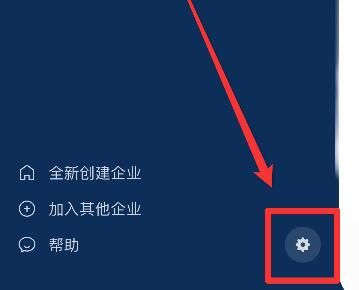
3、进入设置页面后,找到【我的企业】,点击进入
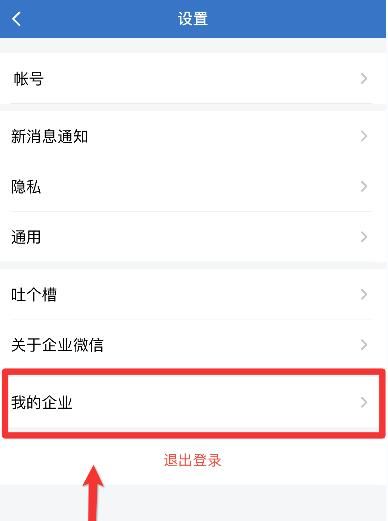
4、点击【公司名称】进入页面
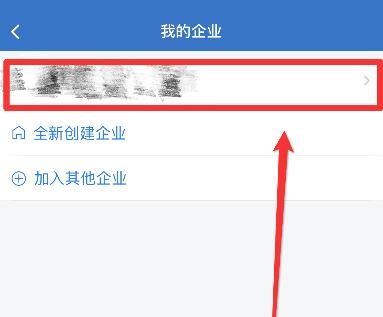
5、点击红色的【退出企业】按钮
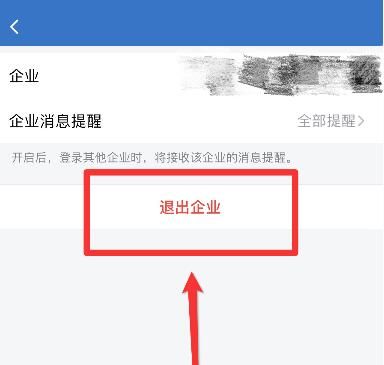
6、出现提示弹窗,再次点击【退出】按钮,即可完成退出企业啦!
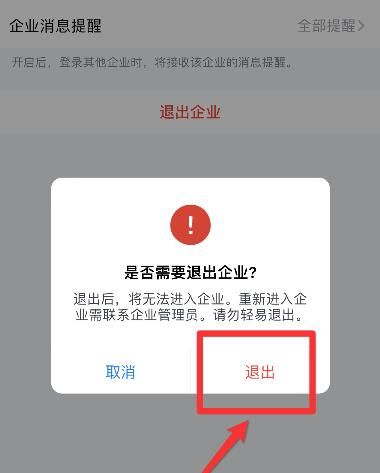
以上是企业微信怎么退出企业团队的详细内容。更多信息请关注PHP中文网其他相关文章!




